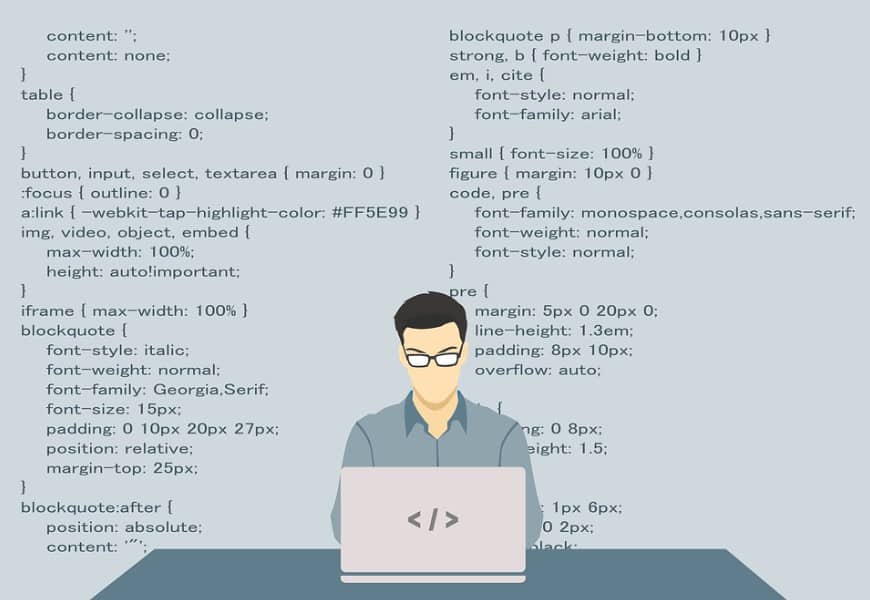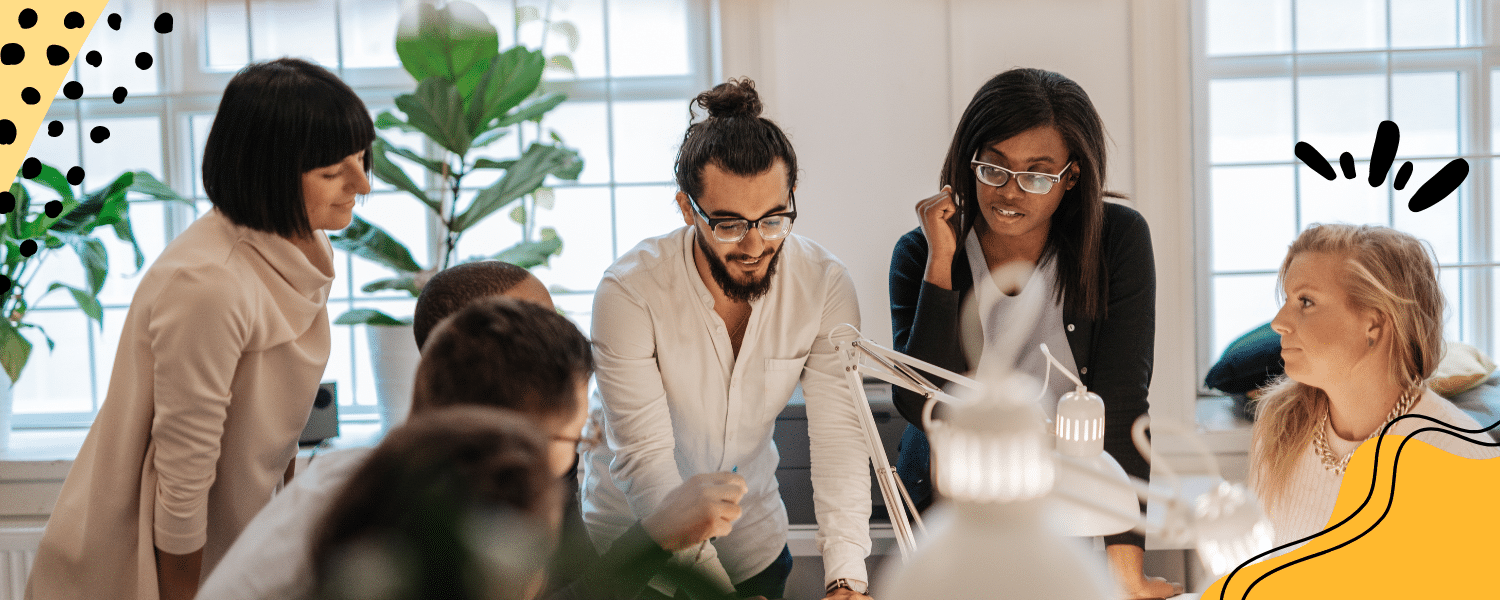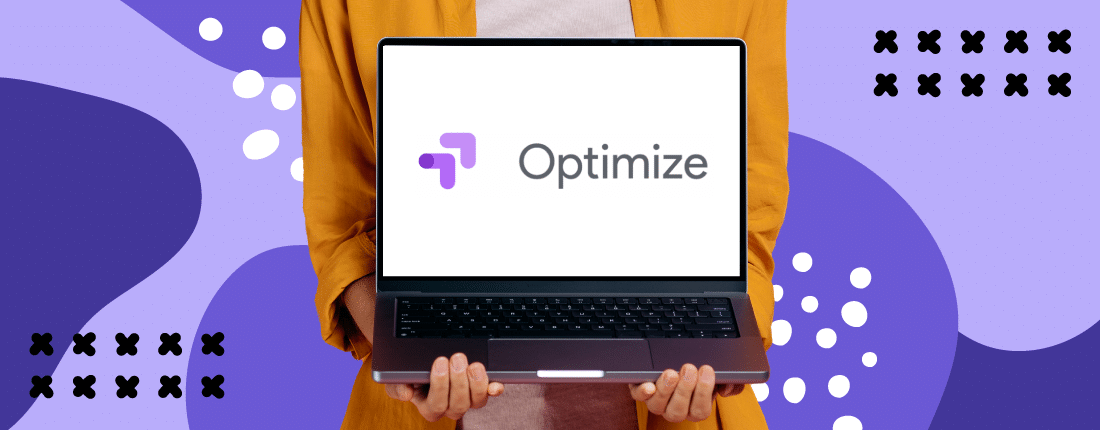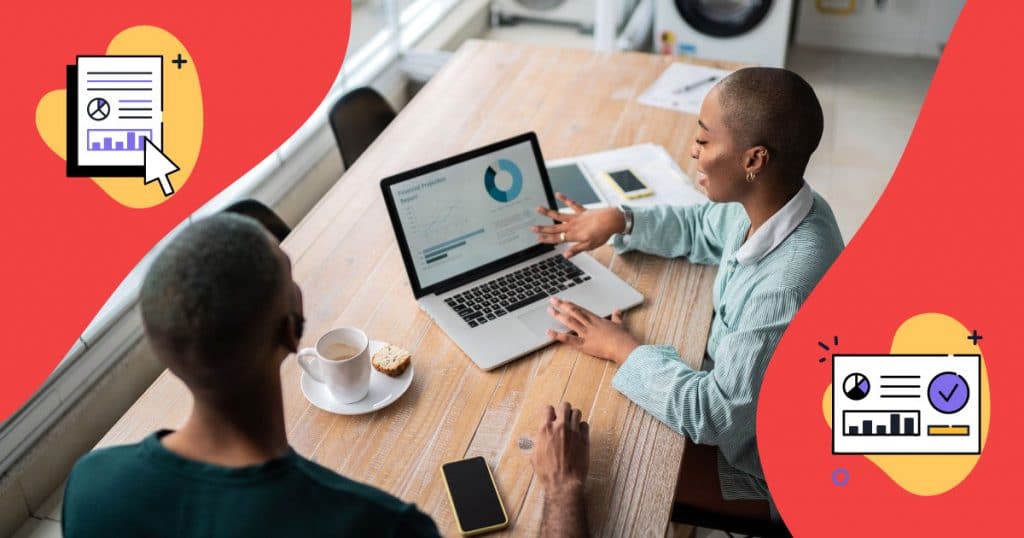Se você já pensou em criar um blog para sua empresa, é provável que tenha pensado no WordPress. Esse é o sistema de gestão de conteúdo (CMS) mais usado no mundo, com uma participação de 40,7%, segundo a pesquisa Marketing Tools LatAm 2019. Apesar disso, ainda suscita dúvidas sobre como programar.
O motivo da popularidade do WP é simples: ele permite criar páginas ou posts com rapidez, é bem indexado pelo algoritmo do Google — ou seja, seu blog tem mais chance de ser bem rankeado pelo buscador — e ainda oferece vários plugins e ferramentas para personalizar o conteúdo.
Mais que isso, a plataforma é responsiva e intuitiva. Por isso, até mesmo quem não é especialista consegue desenvolver o seu blog. Ainda que você não seja um programador, é possível aproveitar algumas funcionalidades e templates do WordPress.
Duvida? É o que vamos mostrar neste artigo. Aqui, vamos tirar suas dúvidas e apresentar as respostas para as seguintes perguntas:
- Como instalar o WordPress?
- Quais são as funções do dashboard?
- Como publicar conteúdos pelo WordPress?
- O que são plugins e como instalá-los?
- O que são widgets e como usá-los?
- Como promover os conteúdos para ter resultados?
Então, achou interessante e quer saber mais? Confira o conteúdo!
Mesmo sem saber como programar, como instalar o WordPress?
O WP é um software para publicar sites que traz recursos voltados para usabilidade, estética e padrões da web. Ele é usado para criar blogs por 51,4% dos respondentes da pesquisa Marketing Tools LatAm.
Antes de aprender a programar, você deve cumprir os seguintes requisitos:
- versão 5.0.15 do MySQL ou superior, ou qualquer uma do MariaDB;
- versão 5.2.4. do PHP ou posterior.
Ainda será preciso encontrar um serviço de hospedagem compatível. Também chamados de servidor ou host, muitos deles já têm instaladores automáticos para facilitar o processo. Desse modo, é desnecessário criar um banco de dados ou fazer o upload de arquivos.
Assim, existem duas formas de fazer a instalação do WP: manual ou automática. Veja a diferença entre elas e o passo a passo.
Instalação manual
O processo começa com a definição de um domínio. Esse é o endereço virtual do blog. Os mais comuns são “.com” e “.com.br”. No entanto, existem outras opções. Você pode conferir a lista no site Registro.br.
Em seguida, selecione o host. Você pode optar pela hospedagem compartilhada ou dedicada. No primeiro caso, o blog é armazenado com o de outros usuário, o que se torna mais barato. Por sua vez, se tiver muitos visitantes, vale a pena escolher a segunda alternativa.
Existem vários serviços de servidores disponíveis. Entre eles:
Em seguida, aponte o domínio ao servidor por DNS. Esse é o procedimento que garante a comunicação entre os serviços. Assim que você compra a hospedagem, recebe o endereço de slave primário e secundário.
Quando fizer o login no site da empresa do domínio, insira as informações no campo que solicita os dados de DNS. O período do apontamento pode demorar até 72 horas.
O próximo passo é fazer o upload do WordPress no file manager. O arquivo de instalação do WP está disponível em wordpress.org em formato zip. Baixe-o e acesse o servidor. Depois do login, entre no cPanel e procure por gerenciador de arquivos.
Lá, você vai encontrar a pasta “public_html”. Abra essa pasta, suba o arquivo zipado do WP e faça sua extração. Se tiver feito tudo certo, você digitará a URL “nomedoseusite.com/wp-admin” e verá o painel do administrador.
Antes de fazer qualquer alteração, crie a base de dados no servidor. Esse processo costuma ser feito dentro do cPanel, em um espaço específico para criação de database do MySQL. Anote nome, usuário e senha para concluir a instalação na tela de configuração de “nomedoseusite.com/wp-admin”.
Instalação automática
Os servidores costumam oferecer a opção Quick Install. Esse instalador rápido costuma estar no cPanel. Se não encontrar, entre em contato com a equipe de suporte do host. Depois, é só seguir as etapas indicadas na tela.
Fez o processo de instalação manual ou automática? Faça o login na URL da plataforma. Ali, você acessará o dashboard e começará a montar seu blog.
LEIA TAMBÉM
Para que serve um blog numa estratégia de marketing e vendas?
Aprenda a escrever um post de blog para a sua empresa
Quais são as funções do dashboard?
Após fazer o login no painel do administrador, você começa a ver como programar com o WordPress. A área está dividida em 3 partes:
- barra de ferramentas na parte superior, quecontém links para funções e recursos mais usados;
- menu do navegador principal na lateral esquerda, que tem os links para a área administrativa da plataforma;
- área de trabalho principal.
Quando acessar pela primeira, você receberá boas-vindas e links úteis para ajudar no processo. Aproveite para tirar todas as dúvidas. Se necessário, anote as informações.
Depois de clicar em “cancelar”, você poderá mexer nas diferentes funções. Além das que apresentamos, existem outros módulos, como:
- espiar: mostra quantas páginas, postagens e comentários seu blog tem. Também apresenta a versão e o template usado;
- atividade: sinaliza informações sobre posts e comentários, bem como seus status e a lista dos mais recentes;
- rascunho rápido: permite escrever ideias para uma publicação posterior;
- WordPress News: indica atualizações e notícias da plataforma.
Como publicar conteúdos pelo WordPress?
Para começar a programar seu blog, é preciso criar posts. Eles podem ser tagueados, classificados e arquivados.
Para publicar um conteúdo, você deve clicar em “Adicionar novo”, em “Postagens”, ou selecionar “Novo – Postagem” na barra de ferramentas. Uma tela de edição será aberta com os atributos para a postagem.
Insira o conteúdo. Lembre-se de seguir as recomendações do marketing de conteúdo para ter bons resultados. Veja algumas das principais dicas:
- escolha a palavra-chave adequada. Use o Keyword Planner e o SEMRush para definir a melhor para o seu conteúdo;
- cuide com a quantidade de palavras, que pode variar de 300 a mais de 2000 palavras — depende do seu objetivo;
- use a escaneabilidade e as heading tags para facilitar a leitura do conteúdo;
- utilize o Yoast para conferir o SEO.
Verifique a formatação do texto. Muitas vezes, ela pode ser perdida no processo de “copia e cola”. Use as funcionalidades e, quando estiver tudo pronto, coloque as chamadas meta-boxes. Os diferentes campos têm funções específicas:
- publicar: permite alterar o status e a visibilidade do post, planejamento etc.;
- categorias: oferece a inscrição da sua postagem em uma categoria específica ou criação de outra, clicando no botão para adicionar;
- tags: possibilita acrescentar outras;
- imagem destacada: coloca uma figura no topo do post para ter mais evidência.
Depois de colocar todos os elementos, clique no botão “Publicar”. A postagem aparecerá no blog na hora ou no momento programado. Depende da configuração realizada.
O que são plugins e como instalá-los?
Os plugins acrescentam funcionalidades ao blog e ajudam a programar seu WordPress. Com eles, você adiciona botões para redes sociais, campos de comentários, formulários de contato e mais. Você pode até modificar o back-end e/ou o front-end de um site.
Para desenvolver um plugin para o WP, você deve ter conhecimento em HTML, PHP, JavaScript e CSS. Se você não sabe como programar, pode usar aqueles já existentes. Eles aumentam a funcionalidade da plataforma e trazem mais controle sobre o seu blog.
Inclusive, por meio deles, você faz a análise de SEO do site ou blog, gera relatórios de visitação e verifica o que é possível melhorar para rankear o blog entre as primeiras colocações. Alguns plugins que ajudam a personalizar as páginas são:
- Backup WordPress: permite restaurar a cópia do blog em caso de desconfiguração;
- Duplicate Page: favorece a duplicação de um post ou de uma página para servir de base para outro elemento;
- Share Buttons by AddThis: insere botões para o compartilhamento de artigos em redes sociais;
- Social Media Flying Icons: adiciona botões para acompanhamento nas redes sociais;
- Disqus Comments: é um sistema de comentários;
- WPForms Lite: permite criar e acrescentar formulários de contato para capturar leads;
- Yoast: analisa o SEO do conteúdo para facilitar a indexação no Google;
- Google Analytics: mensura as visitas do blog ao apontar o número da propriedade ao WP;
- Google XML Sitemaps: oferece uma visão da indexação no Google Search Console.
Os plugins podem ser gratuitos ou pagos. Há milhares deles, depende do que você deseja.
Instalação dos plugins
Os plugins premium e grátis estão no diretório do WordPress. Sua instalação é feita com o recurso específico da plataforma. Basta clicar em “Add Novo”, em “Plugins” e inserir o nome daquele que deseja acrescentar. Depois, pressione o botão “Instalar” e, então, “Ativar”.
Aqueles que não estiverem no diretório do WP, requerem outro processo de instalação. Se for premium, suba de modo manual. Clique em “Add Novo” em “Plugins” e, então, em “Upload Plugin”. Selecione aquele que deseja subir e ative-o.
O que são widgets e como usá-los?
Widgets são elementos inseridos no rodapé, na barra lateral etc., que permitem aos visitantes visualizar CTAs, lista de postagens de maior sucesso, categorias do blog e botões de redes sociais. Basicamente, eles adicionam funcionalidades sem precisar escrever códigos. Em outras palavras, é desnecessário saber como programar.
Os widgets podem ser encontrados na página “Aparência – Widgets”. Se quiser adicionar algum à sua barra lateral, a maneira mais fácil é a drag and drop, ou seja, arrasta e solta. Basta escolher qual deseja, clicar e arrastar até o campo específico.
Outra possibilidade é adicionar por lista. Nesse caso, clique no título do widget disponível. Uma lista aparecerá na lateral. Selecione o que deseja e clique no botão “Add Widget”. Ainda existem mais dois formatos:
- modo de acessibilidade: clique em “Opções de Tela” na parte superior e ative esse formato. Cada widget terá um botão específico;
- live preview: pressione o menu “Aparência – Customizar”.
É importante destacar que a instalação padrão do WP já vem com alguns widgets disponíveis. Portanto, nem precisa saber como programar para utilizá-los. Alguns exemplos são:
- posts recentes;
- comentários recentes;
- arquivos;
- busca.
Outros widgets podem ser conquistados pela própria instalação dos temas e dos plugins. Essa também é uma forma de acrescentá-los sem precisar escrever códigos ou entender de programação HTML.
Como promover os conteúdos para ter resultados?
Depois de seguir todas as etapas anteriores, deixar seu blog pronto e publicar seus conteúdos, é preciso promover os posts para ter visitantes. Essa recomendação é ainda mais importante quando a página tiver pouco tempo de existência.
Para incentivar a visualização de usuários, diversas estratégias podem ser adotadas. Uma delas é usar as redes sociais. Divulgue os posts nos seus perfis, por exemplo, do Facebook, do Instagram, do LinkedIn etc.
Apesar do Facebook ser a mídia mais utilizada (por 97,5% dos entrevistados do Social Media Trends 2019 e do Instagram ser a segunda colocada, com 89,4%), o importante é você estar onde seu público-alvo participa. Caso contrário, o resultado ficará aquém do esperado.
Ainda vale a pena fazer anúncios pagos pelo Google Ads, Facebook Ads e por aí vai. As ferramentas ajudam a divulgar suas postagens para um maior número de pessoas e atingir um público que ainda não segue seu perfil.
O cuidado, aqui, é com a segmentação do público. Tenha certeza de fazer a classificação conforme a sua persona. Assim, a chance de ter um retorno positivo é maior.
Tenha em mente, ainda, que as campanhas pagas trazem resultados com mais agilidade, mas é importante usar o trabalho orgânico em conjunto, para ter mais solidez. Aos poucos, você tem assinantes da newsletter e pode informar a respeito de novas publicações no blog.
Acompanhe as métricas com o Google Analytics e o Google Search Console. O primeiro verifica o desempenho das visitas. Já o segundo mostra a indexação das palavras-chave e seu rankeamento.
Para reunir todos os recursos apresentados neste conteúdo, você precisa usar uma plataforma completa. O Stage é uma solução desenvolvida para quem não sabe programar nem quer se preocupar com os resultados das estratégias de marketing.
Os benefícios são gerados por vários motivos. Para ter uma ideia, o carregamento dos temas demora 12 segundos, em média, em outras hospedagens. No Stage, apenas 3 segundos. Outros fatores elevantes são:
- segurança de 100%, com proteção e detecção de ameaças em tempo real;
- foco em conversão e desempenho;
- suporte especializado em WordPress;
- automação dos processos de geração de leads;
- integração com as principais ferramentas de mercado: Hubspot, RD Station e MailChimp.
Por isso, os resultados são visíveis. O site 12 Minutos, por exemplo, teve uma melhoria de desempenho de 82%. O Supersonic chegou a 62%. Assim, com uma boa performance e todas as dicas que apresentamos, seu blog vai alcançar o sucesso, como você deseja.
Então, que tal experimentar o Stage para levar seu blog a outro patamar? É só começar com o plano mais adequado para você ! Não é preciso saber como programar. Portanto, conheça e aproveite a oportunidade.
CONTEÚDO CRIADO POR HUMANOS
Encontre os melhores freelancers de conteúdo no WriterAccess.
CONTEÚDO CRIADO POR HUMANOS
Encontre os melhores freelancers de conteúdo em WriterAccess.